3D カーブをサーフェスに投影して、カーブ オンサーフェスを作成します。
関連項目
NURBS の編集 > カーブ オンサーフェスの投影(Edit NURBS > Project Curve on Surface) > 
- 投影対象(Project Along)
-
カーブ オンサーフェスの投影方向を指定します。
アクティブ ビュー(Active View) (既定)を選択すると、アクティブ ビューの法線方向に対して投影が行われます。たとえば、前面ビューがアクティブ ビューの場合は、カーブが Z 軸(前面ビューに対して垂直な軸)に沿って投影されます。
投影を行うためのアクティブ ビューの選択
アクティブ ビュー(Active View)オプションを使用してカーブを投影する場合は、カーブ オンサーフェスの投影(Project Curve On Surface)を実行する前にどのビューをアクティブにするかを指定します。選択したカーブ(またはカーブ セット)がアクティブ ビューに対して垂直な軸に沿って投影されることに注意してください。
次の図では、パース ビューがアクティブな状態で投影を行っています。この図でわかるとおり、カーブは正しく投影されません。
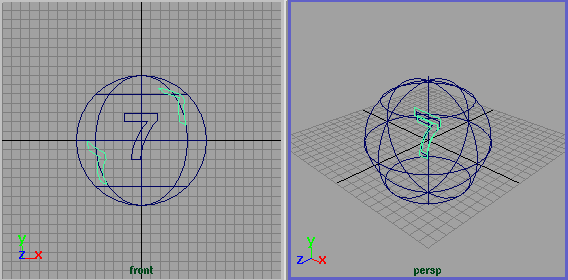
前面ビューがアクティブな状態で投影すると、投影の垂直方向が前面ビューのサーフェス法線の方向と一致するため、カーブが正しく投影されます。
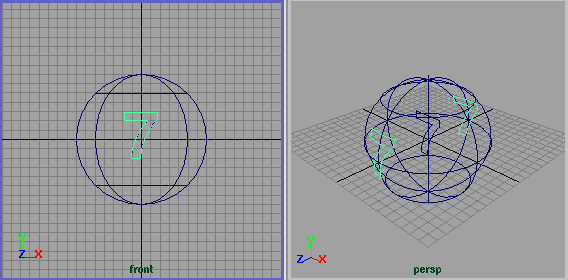
サーフェス法線(Surface Normal)を選択してカーブを投影する場合は、1 つのビュー内のサーフェスにカーブを投影したあと、別のビュー内にある別のサーフェスに同じカーブを投影することができます。サーフェス法線を選択した場合は、どのビューがアクティブであるかは重要ではありません。
サーフェス法線(Surface Normal)を選択した場合は、カーブをサーフェスの外側に移動してください。
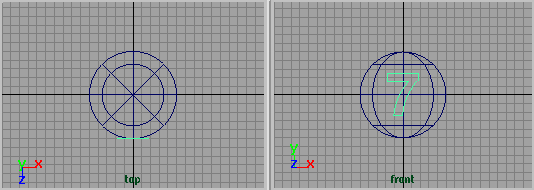
カーブは、サーフェス内部の回転軸に配置されます。カーブがサーフェス内部にある場合、投影には時間がかかります。場合によっては正しく投影されないこともあります。
- 許容値の使用(Use Tolerance)
-
許容値(Use Tolerance)の使用オプションを使用すると、投影されるカーブとオリジナル カーブとの誤差を、指定した許容値の範囲内に抑えることができます。このオプションでは、グローバルな許容値を適用するか(グローバル)、ここで設定するローカルな許容値を適用するか(ローカル)を選択します。
グローバル(Global)許容値を選択すると、プリファレンス(Preferences)ウィンドウの設定(Settings)の位置(Positional)の値が使用されます。
ローカル(Local)許容値を選択すると、新しい値を入力して、プリファレンス(Preferences)ウィンドウの値をオーバーライドすることができます。
- カーブ範囲(Curve Range)
-
カーブ全体をサーフェスに投影する場合は、カーブ範囲オプションを全体(Complete)に設定します。
カーブの一部だけをサーフェスに投影する場合は、カーブ範囲オプションを部分(Partial)に設定します。このオプションを選択すると、マニピュレータの表示ツール(Show Manipulator Tool)で編集できる subCurve (最初はカーブ全体に設定されています)が作成されます。
チャネル ボックス(Channel Box)での投影カーブの編集
チャネル ボックス(Channel Box)の入力(INPUTS)セクションにある projectCurve をクリックして、投影したカーブのアトリビュートを表示します。
投影の X、Y、Z 方向を変更する場合は、方向 X/Y/Z (Direction X、Y、Z)フィールドに値を入力します。許容値フィールドにはローカルな許容値を入力します。アクティブ ビューではなくサーフェス法線に沿って投影する場合は、法線の使用(Use Normal)フィールドに on と入力します。これらのオプションは、オプション ウィンドウまたはアトリビュート エディタ(Attribute Editor)でも設定できます。
投影対象(Project Along)オプションをサーフェス法線(Surface Normal)に設定した場合、チャネル ボックス(Channel Box)の各方向(Direction)フィールドの値は何の効果もありません。
- 入力サーフェス(Input Surface)、入力カーブ(Input Curve)
-
これらの情報は読み取り専用です。投影に使用したカーブまたはサーフェスのヒストリを参照することができます。矢印ボタンをクリックしてカーブまたはサーフェスを選択し、タブをクリックすると、アトリビュート エディタの該当セクションが表示されます。
- 法線の使用(Use Normal)
-
サーフェス法線に沿ってカーブを投影する場合は、法線の使用(Use Normal)をオンに設定します。